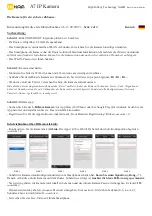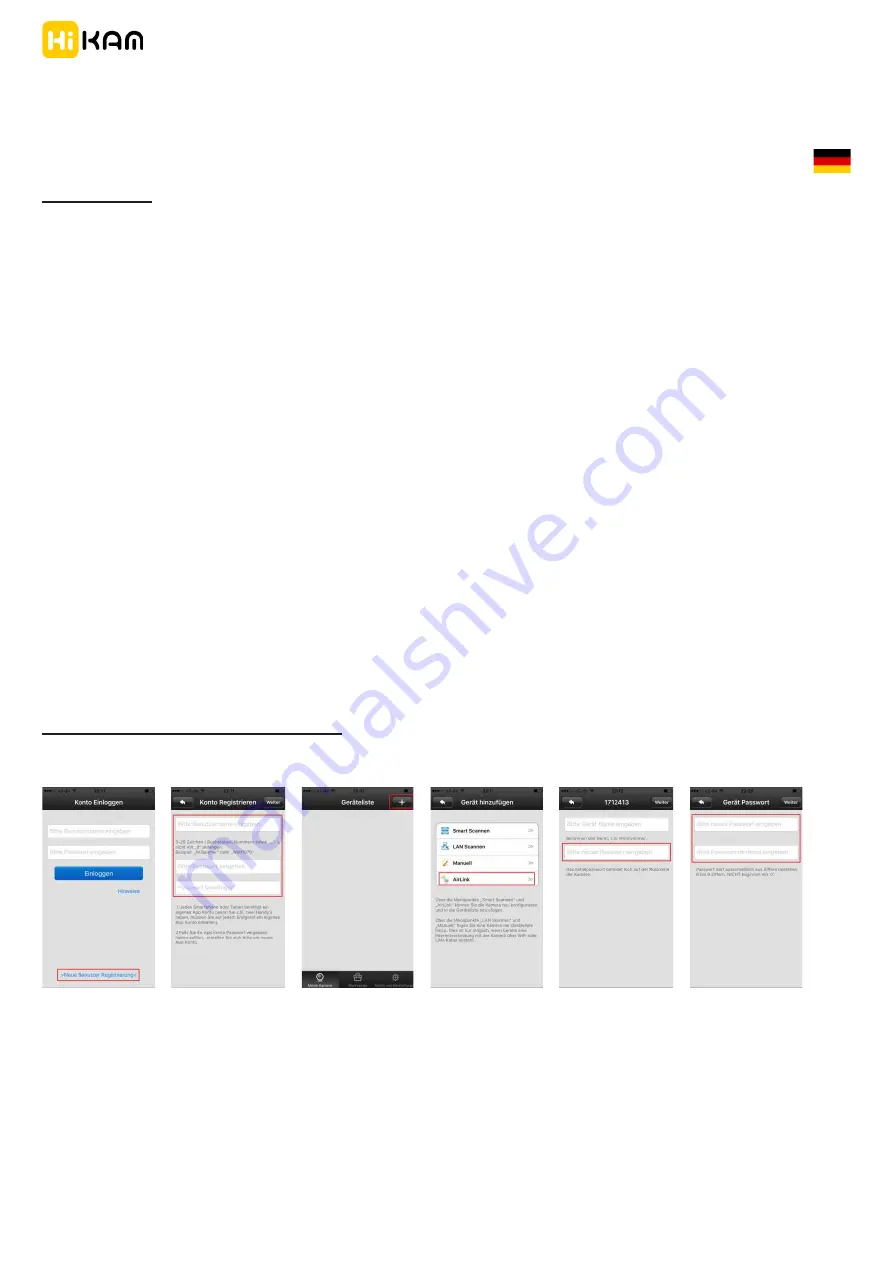
A7 IP Kamera
High Infinity Technology GmbH
https://www.hikam.de
Die Kamera für ein sicheres Zuhause.
Kurzanleitung für die erste Inbetriebnahme (v6.0 / 09.2017)
–
Seite 1 & 2
Deutsch
Vorbereitung:
Schritt 1:
Bitte UNBEDINGT folgendes prüfen bzw. beachten:
- Ihr Router verfügt über 2.4 GHz Frequenzband.
- Das Smartphone ist mit demselben WLAN verbunden, zu welchem Sie die Kamera hinzufügen möchten.
- Das Smartphone, die Kamera und der Router sollten während der Installation nicht mehr als drei Meter voneinander
entfernt sein
(Nach der Installation können Sie die Kamera dann am auch weiter entfernten Wunschort anbringen)
.
- Das WLAN-Passwort ist Ihnen bekannt.
Schritt 2:
Kamera einschalten
- Montieren Sie bitte die WiFi-Antenne und 433-Antenne am jeweiligen Anschluss.
- Schließen Sie daraufhin die Kamera ans Stromnetz an. Sie wird leise zu piepsen beginnen:
Di - Di -
Di …
- Wenn dies nicht der Fall ist, versuchen Sie bitte, die Kamera zurückzusetzen:
Bitte drücken Sie im eingeschalteten Zustand das „Reset" am Reset
-Kabel der Kamer
a 3 Sekunden, bis ein „Cash“
-Signalton zu
hören ist. Danach warten Sie ca. 30 Sekunden; die Kamera ist nun zurückgesetzt. Somit sind alle Konfigurationen (Netzwerk,
Passwort,
Alarm…) gelöscht bzw. zurückgesetzt.
Schritt 3:
HiKam-App
-
Suchen Sie bitte nach „
HiKam Kamera
” im App Store (für iPhone) oder bei Google Play (für Android). Laden Sie die
App herunter und installieren Sie sie. Das ist natürlich kostenfrei.
-
Registrieren Sie für die App ein Konto, indem Sie auf „Neue Benutzer Registrierung“ klicken
(siehe Bild 1, 2).
Inbetriebnahme über HiKam AirLink:
- Konfigurieren Sie die Kamera mit
AirLink
. Die App wird Sie Schritt für Schritt durch die Konfiguration begleiten.
(siehe Bild 3, 4).
Bild 1
Bild 2
Bild 3
Bild 4
Bild 5
Bild 6
- Sobald die
Kamera dann Konfigurationsdaten vom Smartphone erhalten hat,
hören Sie einen Signalton („Dong…“).
Danach verbindet sich die Kamera mit dem Router. Sobald dies erfolgt ist,
leuchtet die blaue LED-Anzeige permanent.
- Sie werden gebeten, die Kamera individuell zu benennen und das initiale Kamera Passwort einzugeben. Es lautet:
123
(
siehe
Bild 5)
- Danach werden Sie gebeten, ein neues Passwort einzugeben. Es muss aus 6-30 Zeichen bestehen (0-9, a-z, A-Z);
Sonderzeichen sind nicht erlaubt.
(siehe
Bild 6).
- Jetzt sehen Sie das Live-Video auf Ihrem Smartphone